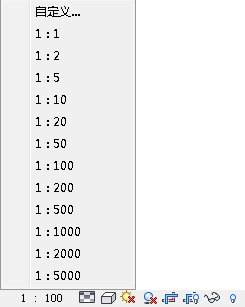- 打开图纸。
- 在绘图区域中,选择图纸上的一个视图。 提示: 如果图纸上的视图重叠,请按 Tab 键,直到合适的视图高亮显示。 观察状态栏,了解视口的说明。
- 单击“修改 | 视口”选项卡
 “视口”面板
“视口”面板 
 “激活视图”。
“激活视图”。 Revit 会以半色调显示图纸标题栏及其内容。 通常仅显示活动视图的内容。 现在可以根据需要编辑该视图。 可以放大绘图区域,以更加清晰地观看图元。
注: 双击图纸上的视图也可以激活视图,具体取决于“选项”中为“图纸上的视图/明细表”指定的双击动作。 请参见用户界面选项。 - 根据需要修改视图。
- 要取消激活图纸上的视图,请单击“视图”选项卡
 “图纸组合”面板
“图纸组合”面板  “视口”下拉列表
“视口”下拉列表 
 (取消激活视图)。
(取消激活视图)。